رأيت أشخاصًا يشاركون تجربتهم حول كيفية حذف Apple Music للأغاني من مكتبتهم ، ويعتقد معظمهم أن هذا خطأ من Apple. لكن في الواقع ، ليس كذلك. إذن لماذا تقوم Apple Music "بحذف" الأغاني من جهاز iPhone أو iTunes الخاص بك؟ هذا ما سنساعدك في اكتشافه اليوم. بالإضافة إلى ذلك ، سنقدم بعض نصائح استكشاف الأخطاء وإصلاحها لمعرفة ما إذا كان بإمكانك إصلاح مشكلاتك وإيقاف Apple Music من إزالة ملفات الموسيقى الخاصة بك.
لماذا تحذف Apple Music أغانيي؟
1. اشتراكك في Apple Music غير صالح
بعد التسجيل في Apple Music ، يتم تمكينك من استخدام مكتبة موسيقى iCloud والمخصصة لمطابقة الأغاني الخاصة بك وتحميلها وتخزينها في السحابة بحيث يمكنك الاستماع إلى الموسيقى الخاصة بك على جميع أجهزة iOS الخاصة بك في أي وقت وفي أي مكان. تشترك في الميزات المماثلة مع iTunes Match عندما يتعلق الأمر بمزامنة الأغاني ومطابقتها. لكن الاختلاف الوحيد هو أن جميع الأغاني التي تقوم بتنزيلها من iCloud أثناء اشتراكك في موسيقى Apple محمية بموجب إدارة الحقوق الرقمية. وعند إلغاء اشتراكك ، ستتم إزالة جميع ملفات الموسيقى التي قمت بتنزيلها عبر مكتبة موسيقى iCloud.
لذا فإن Apple Music تقوم في الواقع بحذف الأغاني التي تتمتع بحماية DRM. إذا كانت ملفات الموسيقى الخاصة بك خالية من إدارة الحقوق الرقمية ، فستكون "آمنة" ما لم تتم إضافتها بواسطة Apple DRM. من المهم عمل نسخة احتياطية من الأغاني الخالية من DRM قبل البدء في استخدام Apple Music.
2. "تحسين التخزين" قيد التشغيل للموسيقى
إذا كانت Apple Music تحذف الأغاني من جهاز iPhone الخاص بك ، فيجب عليك التحقق مما إذا كنت قد قمت بتشغيل "تحسين التخزين" في تطبيق الموسيقى الخاص بك.
عند تمكين هذه الميزة ، فهذا يعني أنك تسمح لشركة Apple بإدارة ملفات الموسيقى المخزنة على جهاز iOS الخاص بك بناءً على الحد الأدنى للتخزين الذي تختاره ، مثل 16 جيجابايت و 32 جيجابايت و 64 جيجابايت و 128 جيجابايت.
إذا كانت مساحة جهاز iPhone الخاص بك منخفضة ، فستقوم Apple تلقائيًا بحذف الموسيقى التي لم تقم بتشغيلها منذ فترة لتحرير مساحة تخزين الموسيقى على iPhone.
فيما يلي كيفية إيقاف تشغيل التخزين المحسن للموسيقى:
الخطوة 1. اذهب إلى الإعدادات> حدد الموسيقى> مرر لأسفل وابحث عن "تحسين التخزين".
الخطوة 2. انقر فوق "تحسين التخزين" ثم انقر فوق زر التبديل لإيقاف تشغيله.
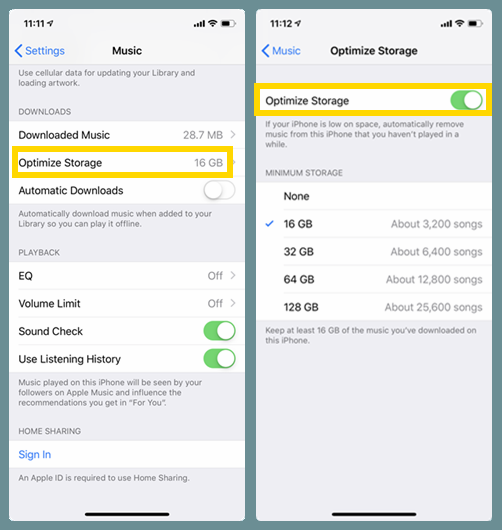
3. تم تعطيل مكتبة موسيقى iCloud على أجهزتك
عند تعطيل مكتبة موسيقى iCloud على جهاز iPhone أو iPad ، ستتم إزالة جميع الأغاني التي قمت بتنزيلها من قبل.
بالنسبة لأولئك الذين يتحولون إلى iPhone جديد أو ينتهون من تحديث iOS ، من الأفضل أن تتحقق مما إذا كانت مكتبة موسيقى iCloud ممكّنة على جهازك.
كيفية تشغيل مكتبة الموسيقى على iCloud:
الخطوة 1. قم بتسجيل الدخول إلى iPhone أو iPad باستخدام معرف Apple الذي تستخدمه مع Apple Music.
الخطوة 2. انتقل إلى الإعدادات> الموسيقى وقم بتشغيل مكتبة موسيقى iCloud عن طريق تبديل الزر إلى "تشغيل".
4. تم إيقاف تشغيل "Show Apple Music" على جهاز iPhone أو iPad
إذا اختفت علامة التبويب "For You" من تطبيق الموسيقى الخاص بك ، أو لم تتمكن من العثور على الأغاني المتدفقة من Apple Music في التطبيق ، فانتقل إلى الإعدادات> الموسيقى وقم بتشغيل خيار "Show Apple Music" على "تشغيل".
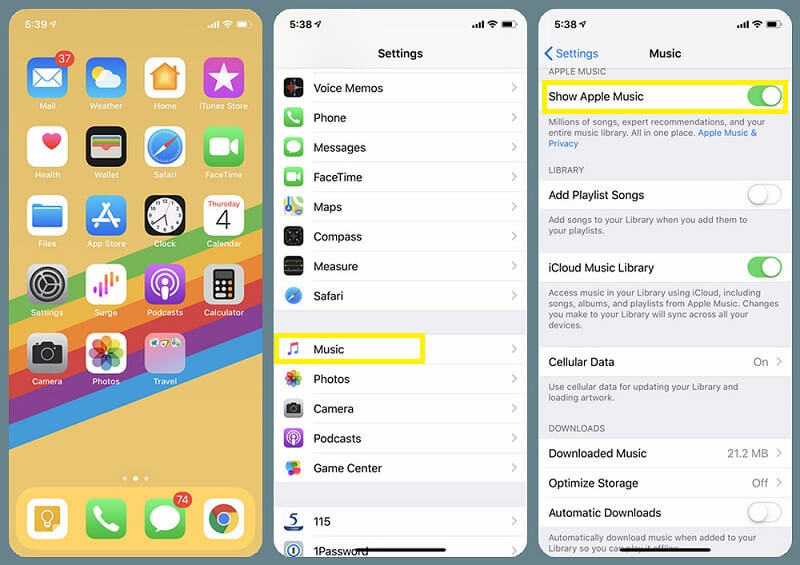
كيفية إيقاف Apple Music من حذف الأغاني بعد إلغاء الاشتراك / التجربة
نصائح #1: احتفظ بنسخة احتياطية من مكتبة الموسيقى الخاصة بك قبل الانضمام إلى Apple Music
بالنسبة لمستخدمي Apple Music ، من المهم دائمًا عمل نسخة احتياطية إضافية من الأغاني المشتراة وأغاني الأقراص المضغوطة وملفات الموسيقى الأخرى على جهاز الكمبيوتر الأساسي قبل البدء في استخدام خدمة بث موسيقى Apple.
من خلال القيام بذلك ، لن تخاف من فقدان أغانيك بسبب ميزة مطابقة Apple Music وتشفير DRM. حتى إذا قامت Apple Music بحذف الأغاني بشكل عشوائي ، يمكنك استعادة الملفات بسهولة.
نصائح #2: إزالة DRM وتحويل أغاني Apple Music إلى MP3 / M4A / AAC
هناك حل نهائي لمنع اختفاء أغاني Apple Music بعد إلغاء الاشتراك أو الإصدار التجريبي المجاني. يمكنك استخدام أداة مثل TuneFab Apple Music Converter لتنزيل الإصدار الخالي من DRM من أغاني Apple Music قبل انتهاء الاشتراك.
برنامج TuneFab Apple Music Converter قادر على الوصول إلى مكتبة موسيقى iTunes بالكامل ، بما في ذلك أغاني Apple Music ، والأغاني المشتراة ، والكتب الصوتية من iTunes ، والكتب الصوتية المسموعة ، وما إلى ذلك ، ولا يمكنه فقط إزالة حماية DRM من Apple Music ، بل يمكنه أيضًا تحويل أغاني Apple Music إلى تنسيق خالٍ من DRM مثل MP3 بحيث يمكنك الاحتفاظ بالأغاني قابلة للتشغيل على أي جهاز إلى الأبد.













